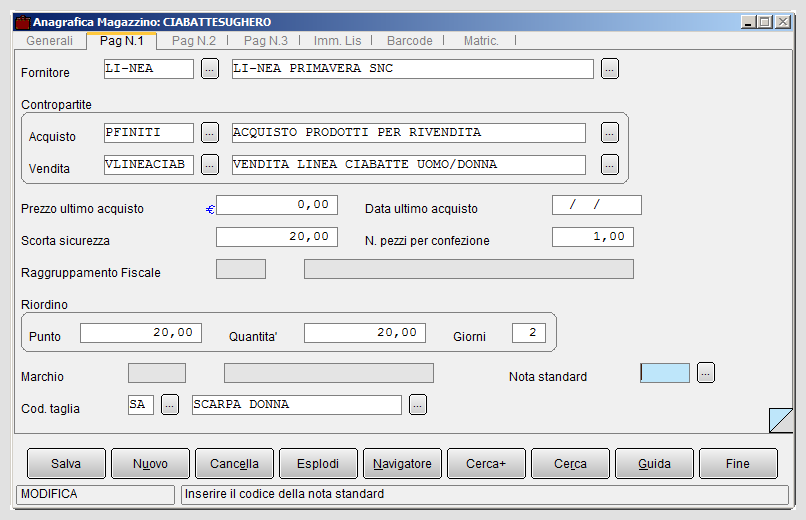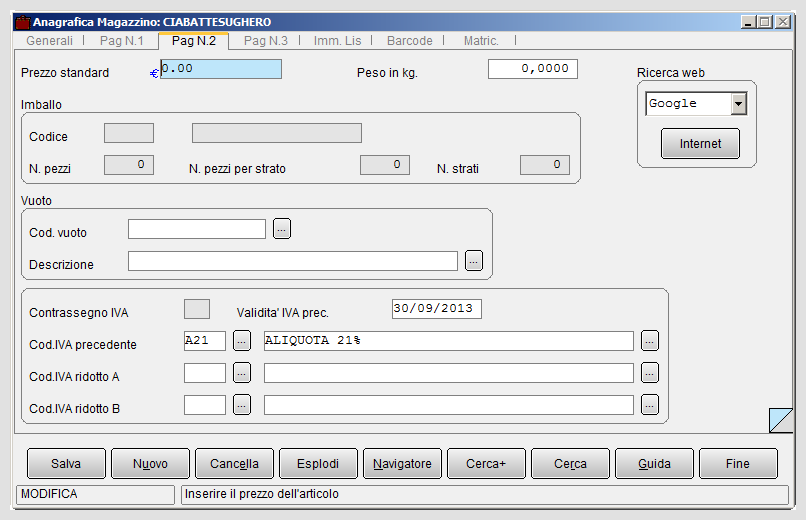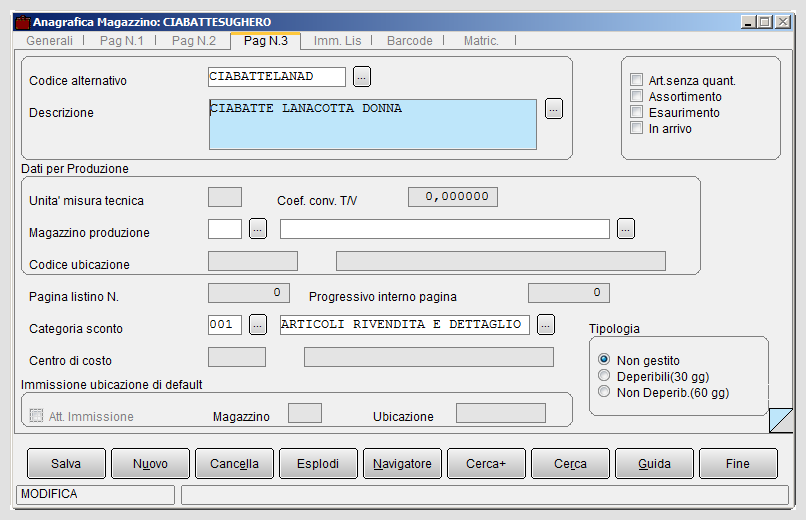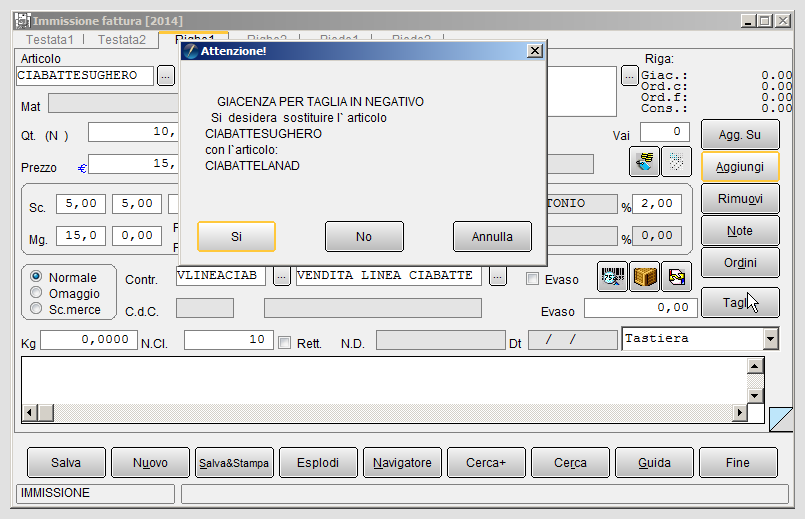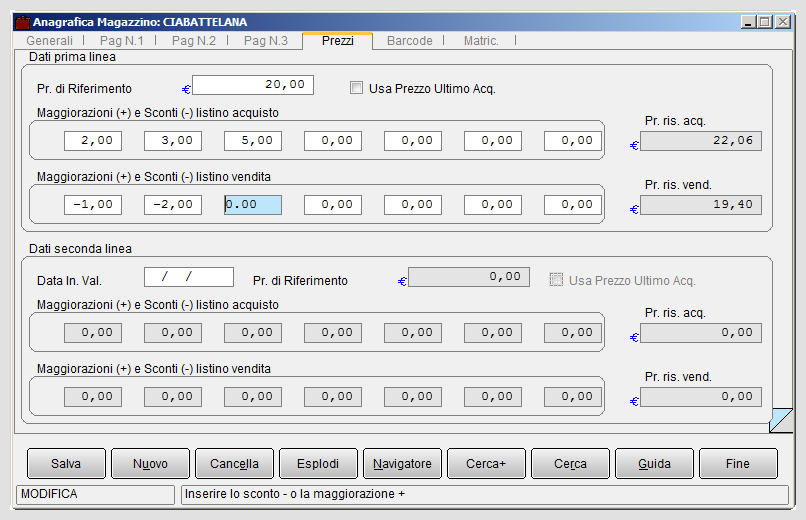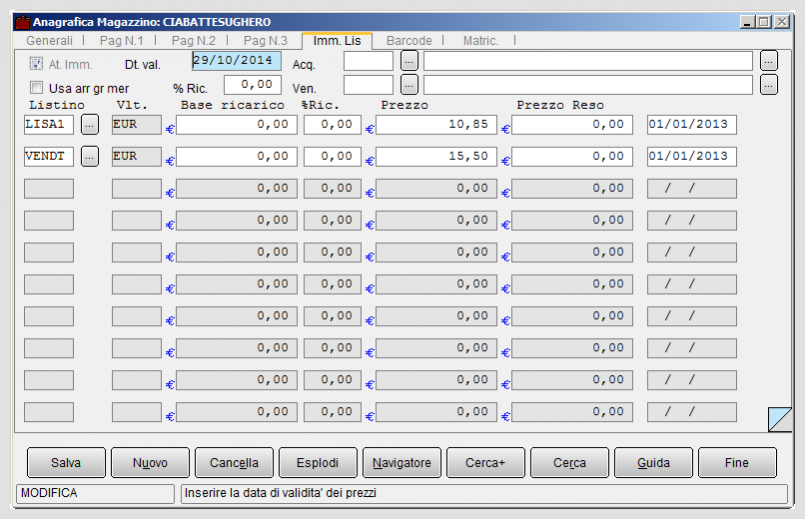Esempi di anagrafica articoli di magazzino
![]() Nell’anagrafica degli articoli di magazzino vengono codificate tutte le informazioni degli articoli gestiti dall'azienda per l'acquisto e la vendita, per la produzione o per l'offerta di servizi.
Nell’anagrafica degli articoli di magazzino vengono codificate tutte le informazioni degli articoli gestiti dall'azienda per l'acquisto e la vendita, per la produzione o per l'offerta di servizi.
Nella prima pagina Generali abbiamo inserito informazioni riguardo al gruppo merceologico, all’unità di misura, all’aliquota IVA.
Qualora l’articolo da immettere nell'anagrafica preveda gli aspetti della gestione a matricole o a ubicazioni è opportuno attivare le opzioni presenti nel lato destro della maschera; per la gestione lotti è previsto un riquadro dedicato.[1].

|
Per i dettagli vedi la voce Esempio della gestione lotti. |

|
Per i dettagli vedi la voce Esempi della gestione matricole. |

|
Per i dettagli vedi la voce Esempio di gestione delle ubicazioni. |
L'opzione Attivo viene proposta già attiva e significa che l'articolo può essere movimentato. L'opzione Valorizzare è accesa per permettere la valorizzazione dell'articolo nelle procedure contabili e fiscali previsti nel menù Magazzino.

|
Per i dettagli vedi la voce Valorizzazione di magazzino. |
Nella seconda pagina Pag N.1 procediamo con l’immissione delle contropartite che verranno utilizzate nella gestione documenti e del codice taglia associato all’articolo CIABATTE IN SUGHERO DA DONNA.

|
Per i dettagli vedi la voce Tipologia Contropartite. |
Data la gestione delle taglie, in fase di immissione documenti, sarà necessario indicare le quantità suddivise per singola taglia (campo Cod.taglia).
Sono da evidenziare, inoltre, le informazioni necessarie per la gestione del punto di riordino e della scorta di sicurezza nel riquadro dedicato. Se, ad esempio, in fase operativa di immissione di un documento viene superato il limite della scorta di sicurezza, il programma rilascia un messaggio.
Nella finestra Pag N.2 vi sono informazioni descrittive che possono essere riportate nelle stampe di controllo e di tipo statistico a discrezione dell'utente, come ad esempio, il vuoto, l'imballaggio, ecc.
Nella pagina Pag N.3 inseriamo i dati per la gestione del raggruppamento articoli, che sono necessarie per le condizioni particolari di vendita/acquisto e per la gestione sconti.

|
Per approfondire, vedi la voce Raggruppamento articoli nella gerarchia di scelta degli sconti. |
E' possibile inserire il codice alternativo di un prodotto sostitutivo, CIABATTE LANACOTTA DONNA, da immettere qualora l'articolo CIABATTE IN SUGHERO DA DONNA abbia una giacenza negativa, i dati per la produzione e i prezzi derivanti dalla gestione del listino unico e/o dei listini multipli.
Ad esempio, nell'immissione documento in fase di inserimento della riga-articolo la giacenza può risultare negativa. Il programma rilascia un messaggio di avvertimento che se confermato permette di procedere alla sostituzione del codice articolo e quindi proseguire nella registrazione del documento.
Le due tipologie di gestione dei listini prezzi sono alternative: nel caso di attivazione del listino unico la pagina di riferimento all'interno nell'anagrafica articolo sarà denominata Prezzi.

|
Per approfondire, vedi la voce Impostazioni di Configurazione per la gestione dei Listini. |
Nel caso di definizione dei listini multipli la pagina sarà denominata Imm.Lis.
Se non viene attivata la gestione del listino unico né quella dei listini multipli, nella pagina Generali dell'anagrafica appare la voce Prezzo, che sarà il valore proposto in automatico da SIGLA® in fase di immissione documenti (vedi figura 1).
Per registrare i dati è necessario premere il bottone Salva. L'utente può accedere all'anagrafica articolo per motivi di consultazione e per eventuali modifiche da confermare.
Note
- ↑ Nell'esempio non sono state impostate le opzioni che ne abilitano la gestione nella stessa finestra dell'anagrafica.
Voci correlate
Aliquota IVA
Anagrafica degli articoli
Condizioni particolari di vendita/acquisto
Gestione documenti
Gestione dei listini
Gestione taglie
Gruppo merceologico
Listino unico
Listini multipli
Lotti
Matricole
Punto di riordino
Scorta di sicurezza
Ubicazioni